oppo手机怎么查看后台运行程序?教你详细步骤。
要检查OPPO手机的后台运行情况,可以通过系统自带的管理工具、第三方应用以及开发者选项等多种方式实现,具体操作步骤和功能如下:
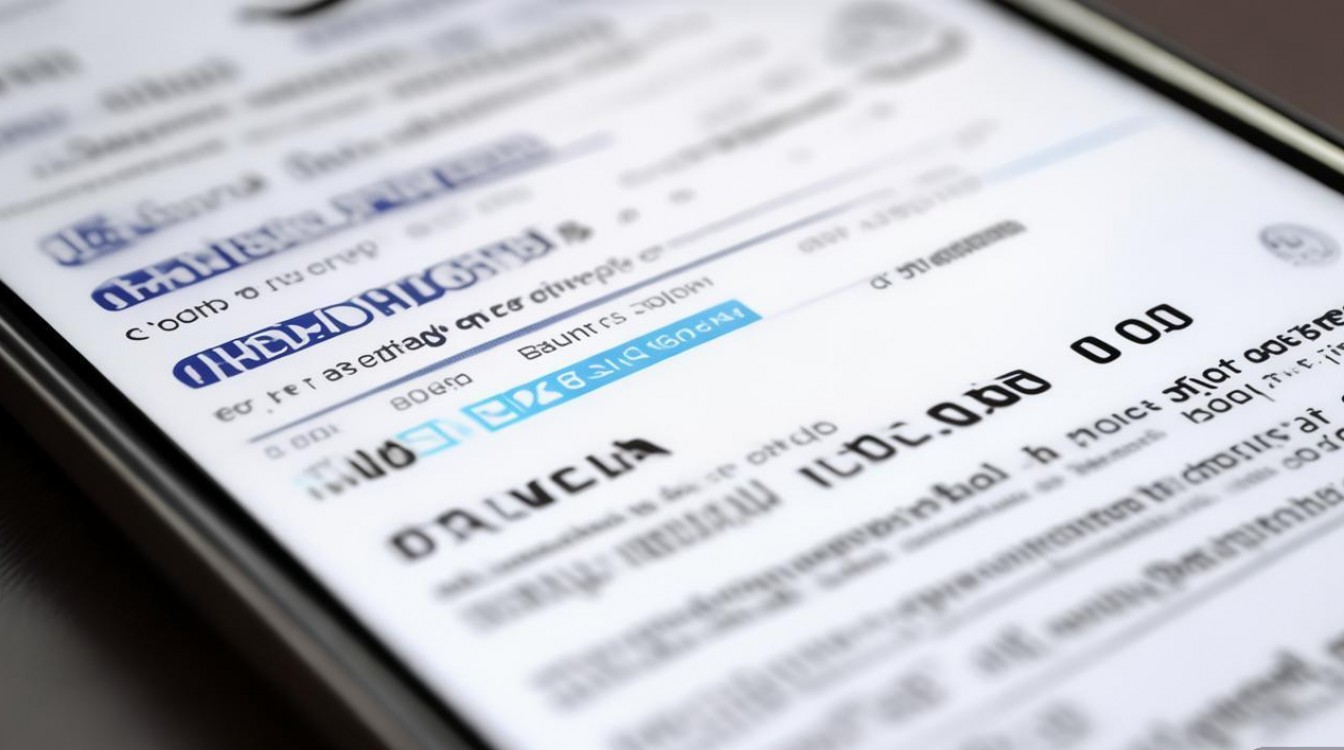
通过系统设置检查后台应用
OPPO手机基于ColorOS系统,内置了完善的后台管理功能,用户可以通过以下路径查看和控制后台应用:
- 打开设置:在桌面或应用列表中找到“设置”应用,点击进入。
- 进入应用管理:在设置菜单中向下滑动,找到“应用管理”或“应用与通知”选项(不同ColorOS版本名称可能略有差异),点击进入。
- 查看后台应用权限:在应用管理页面,选择“后台应用权限”或类似选项,这里会列出所有已安装的应用及其后台活动状态,系统通常会按照“允许后台运行”“智能后台管理”“禁止后台运行”等权限等级分类,用户可以查看每个应用的具体权限设置。
- 强制停止与清除缓存:若发现某个应用异常占用后台资源,可点击该应用进入详情页面,选择“强制停止”终止其后台进程,或点击“清除缓存”释放存储空间。
使用任务管理器实时监控
OPPO手机支持通过任务管理器快速查看当前后台运行的应用,并手动结束进程:
- 调出任务管理器:从屏幕底部上滑并暂停,或使用三指上滑(部分机型支持),即可打开最近任务界面。
- 查看后台进程:任务管理器会显示最近使用过的应用卡片,每个卡片右上角通常显示该应用已占用的内存(RAM)大小,左右滑动可查看更多后台应用。
- 结束单个或全部进程:向左或向右滑动单个应用卡片,点击“关闭”按钮可结束该应用的后台进程;若点击右下角的“关闭所有”按钮,则可一键清理所有后台应用(系统核心应用通常无法被强制关闭)。
通过开发者选项查看详细后台信息
对于需要深入了解后台运行状态的高级用户,可以通过开启开发者选项获取更详细的数据:
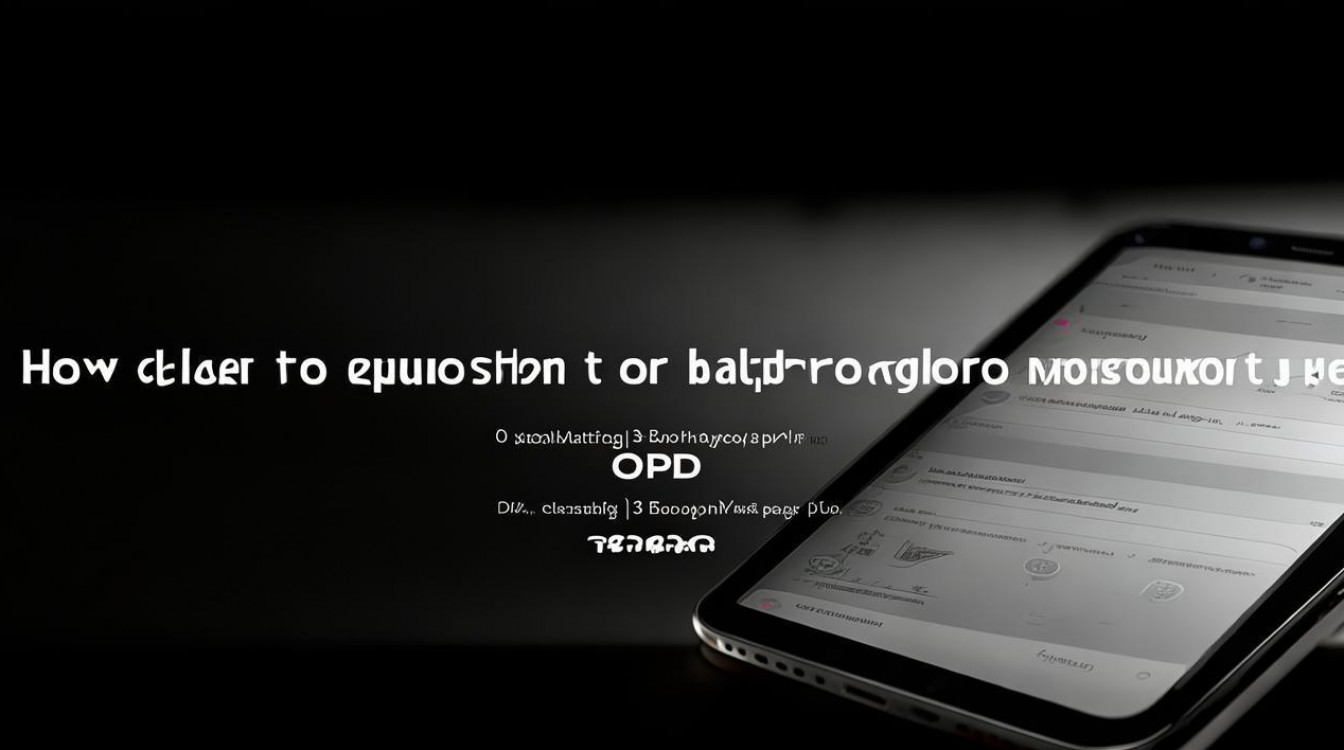
- 开启开发者选项:进入“设置”>“关于手机”,连续点击“版本号”7次,直到提示“您已处于开发者模式”。
- 进入开发者选项:返回设置菜单,找到“系统管理”>“开发者选项”,点击进入。
- 查看后台进程限制:在开发者选项中,找到“后台进程限制”或“后台进程数”选项,系统会显示当前允许的后台进程数量(如“标准限制”“不超过4个进程”等),同时可手动调整限制级别。
- 监控实时内存使用:部分ColorOS版本支持在开发者选项中开启“显示CPU使用情况”或“内存使用情况”,此时通过任务管理器可实时查看每个应用的CPU占用率和内存占用值。
使用第三方安全工具辅助检查
除了系统自带功能,用户还可借助第三方安全应用(如腾讯手机管家、360手机卫士等)检查后台应用,具体步骤如下:
- 下载并安装安全工具:从OPPO应用商店或可信来源下载安全类应用,授权必要权限。
- 运行应用清理功能:打开安全工具,选择“应用清理”或“手机加速”功能,系统会自动扫描后台进程、缓存文件和残留垃圾。
- 查看后台应用详情:在清理结果页面,安全工具通常会分类展示“后台运行应用”“自启动应用”等,点击具体应用可查看其资源占用情况,并提供“一键关闭”“禁止自启动”等操作选项。
- 设置自启动管理:通过安全工具的“自启动管理”功能,可禁止非必要应用开机自启动,减少后台资源占用。
通过电池管理查看后台耗电情况
若怀疑某些应用异常耗电,可通过电池管理功能检查后台应用耗电数据:
- 进入电池设置:在“设置”中找到“电池”选项,点击进入。
- 查看耗电排行:在电池页面,系统会显示“耗电排行”,按应用或服务分类列出各组件的耗电百分比,点击具体应用可查看其“后台耗电”详情,包括后台活动时间和耗电量。
- 优化后台耗电:对于耗电异常的应用,可进入其电池管理页面,开启“后台耗电限制”或“智能省电”功能,减少后台活动频率。
后台运行状态分类说明
为了更清晰地理解后台应用的行为,以下表格总结了不同后台状态的含义及影响:
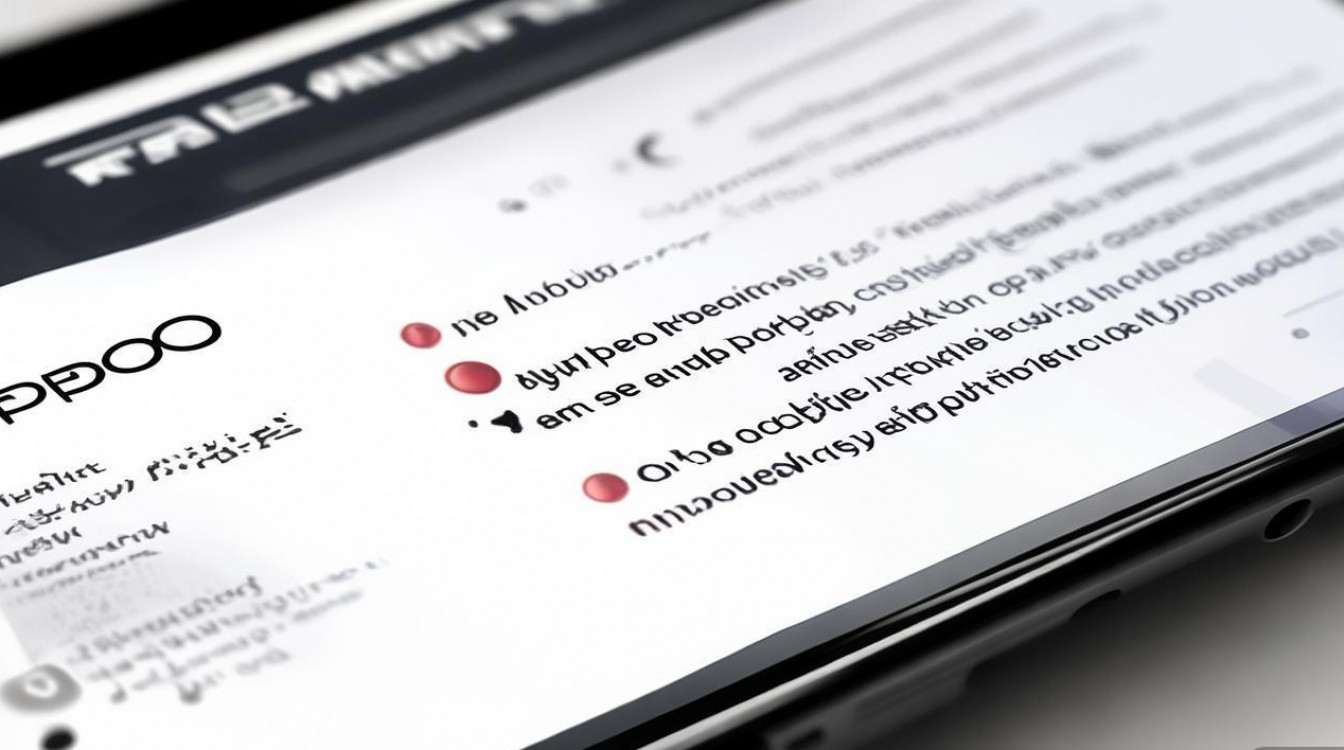
| 后台状态 | 说明 | 对系统的影响 |
|---|---|---|
| 允许后台运行 | 应用可持续在后台执行任务(如音乐播放、消息接收) | 可能增加耗电和内存占用,但保证功能完整性 |
| 智能后台管理 | 系统根据应用使用频率自动调整后台活动(如频繁使用的应用允许后台,低频应用限制) | 平衡功能与性能,减少资源浪费 |
| 禁止后台运行 | 应用被完全禁止在后台活动,切换到后台后会自动停止 | 节省电量和内存,但可能导致消息延迟或功能中断 |
| 自启动管理 | 控制应用是否可在开机或特定场景下自动启动并进入后台 | 从源头减少后台应用数量,提升系统启动速度 |
常见问题与注意事项
- 误关闭系统应用后台:部分系统应用(如电话、短信)禁止后台运行可能导致功能异常,建议保持默认权限。
- 第三方工具的误判:安全工具可能将正常后台进程标记为风险,建议结合系统设置判断,避免过度清理影响应用稳定性。
相关问答FAQs
问题1:为什么OPPO手机后台应用关闭后又会自动启动?
解答:这通常是因为应用启用了“自启动”权限或系统后台智能管理功能,ColorOS会根据用户使用习惯自动重启常用应用以保证流畅体验,若需阻止,可进入“设置”>“应用管理”>“自启动管理”,关闭对应应用的自启动权限。
问题2:如何区分哪些后台应用是必要的,哪些可以关闭?
解答:必要后台应用通常包括系统核心应用(如系统界面、电话)及用户正在使用的工具类应用(如输入法、音乐播放器),非必要应用多为预装第三方软件(如游戏中心、资讯聚合类应用),可通过“电池管理”查看耗电情况,对耗电高且不常用的应用禁止后台运行或卸载。
版权声明:本文由环云手机汇 - 聚焦全球新机与行业动态!发布,如需转载请注明出处。



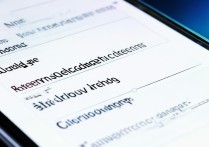

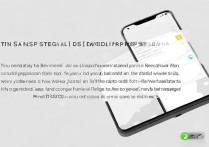






 冀ICP备2021017634号-5
冀ICP备2021017634号-5
 冀公网安备13062802000102号
冀公网安备13062802000102号